一、电脑黑屏问题概述在电脑使用过程中,黑屏现象可能是众多用户遇到的常见问题之一。当屏幕上突然一片漆黑,只剩下光标或者无法操作时,无论是工作还是娱乐...
2025-07-05 0 电脑
在现代计算机使用过程中,固态硬盘(SSD)因其快速的读写速度、低功耗和耐震性而广受欢迎。然而,固态硬盘同样可能遭遇故障,其中最棘手的问题之一就是导致电脑黑屏。本文将为您详细解读电脑因固态硬盘问题导致黑屏时应如何处理,并提供一系列实用的解决步骤。
在处理固态硬盘导致的黑屏问题之前,首先需要确认问题确实由固态硬盘引起。电脑开机无显示或黑屏可能是由多个组件故障导致的,如内存、显卡或电源供应问题。以下步骤可以帮助您进行初步诊断:
1.检查所有的电缆连接是否牢固。
2.尝试拔出SSD,使用另一块已知良好的硬盘启动电脑。
3.如果更换硬盘后问题解决,则固态硬盘很可能是故障源头。

确定固态硬盘是问题源头后,下一步是检查硬件连接是否正确无误:
1.关闭电脑电源,打开机箱。
2.确认固态硬盘的数据线和电源线连接是否稳固。
3.如有必要,尝试更换数据线或使用另一电源接口。
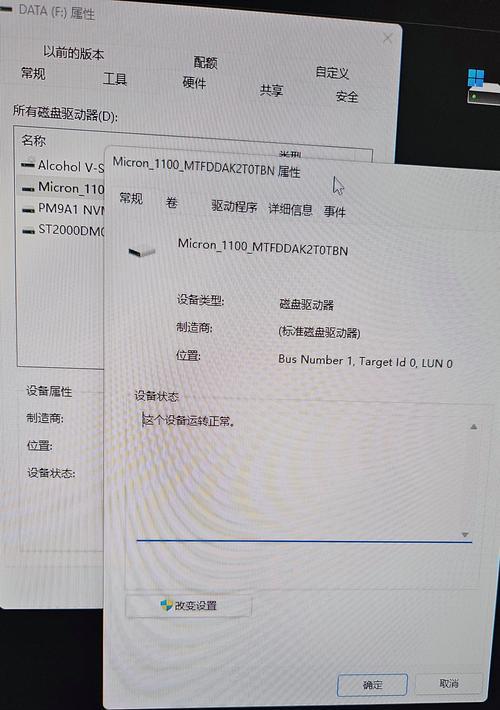
若硬件连接没有问题,固件问题可能是导致黑屏的原因之一。固态硬盘的固件相当于硬盘的内置软件,负责管理硬盘的正常运作。
1.前往固态硬盘制造商官网下载固件更新程序。
2.关注官方是否有针对当前黑屏问题的固件版本。
3.按照官方指南进行固件更新或重置。
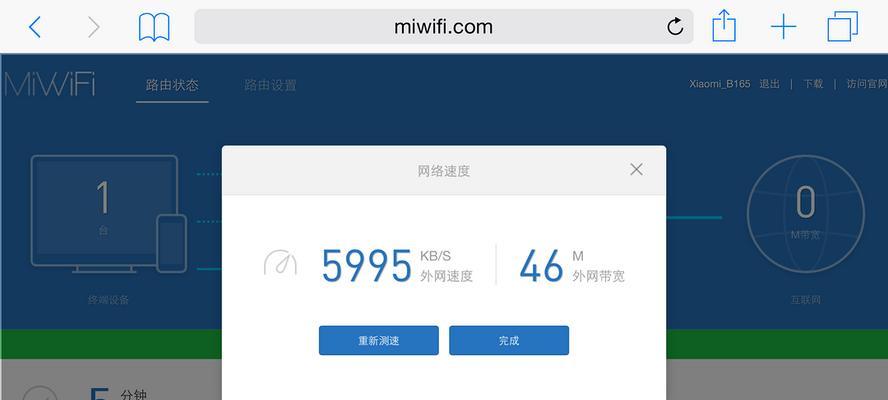
在处理固态硬盘问题之前,重要的是确保您的数据安全。如果硬盘还可以被识别,进行数据备份和硬盘克隆是明智之举:
1.使用外接硬盘盒或通过另一台电脑作为从盘挂载您的固态硬盘。
2.运行数据备份程序,如使用Windows自带的备份功能或者第三方备份软件。
3.如需更换硬盘,可以使用克隆软件将旧硬盘的数据完整复制到新硬盘。
硬盘健康状况检测工具可以帮助我们了解硬盘的状况,并判断是否需要更换。这些工具包括:
1.CrystalDiskInfo:这款软件可以检测硬盘的健康度和使用情况。
2.SSD制造商自有的检测工具:例如三星的Magician软件、西部数据的DataLifeguardDiagnostic。
如果固态硬盘已损坏,引导记录可能会损坏导致黑屏。使用Windows安装盘或恢复盘,您可以尝试以下步骤来修复引导记录:
1.将安装盘或恢复盘插入电脑,并启动电脑。
2.在安装/恢复界面选择“修复计算机”选项。
3.选择“疑难解答”>“高级选项”>“命令提示符”。
4.输入以下命令并按回车键执行:`bootrec/fixmbr`、`bootrec/fixboot`和`bootrec/scanos`。
如果您在尝试以上步骤后电脑依然黑屏,可能是固态硬盘内部损坏,或者存在更复杂的技术问题。此时,寻求专业技术支持是最佳选择。您也可以联系固态硬盘的制造商获取技术支持,或考虑寻找专业的电脑维修服务。
为了避免将来固态硬盘出现问题,建议采取以下预防措施:
1.定期更新固件。
2.定期进行硬盘健康状况检查。
3.保持电脑的良好散热,避免过热。
4.定期备份重要数据。
固态硬盘作为电脑存储的重要部件,其健康状况直接关系到电脑的稳定运行。当固态硬盘出现问题导致电脑黑屏时,通过上述步骤可以有效地诊断和解决问题。重要的是,预防胜于治疗,良好的维护习惯和定期的数据备份同样不可或缺。希望本文能为您处理固态硬盘问题提供有效的指导和帮助。
标签: 电脑
版权声明:本文内容由互联网用户自发贡献,该文观点仅代表作者本人。本站仅提供信息存储空间服务,不拥有所有权,不承担相关法律责任。如发现本站有涉嫌抄袭侵权/违法违规的内容, 请发送邮件至 3561739510@qq.com 举报,一经查实,本站将立刻删除。
相关文章

一、电脑黑屏问题概述在电脑使用过程中,黑屏现象可能是众多用户遇到的常见问题之一。当屏幕上突然一片漆黑,只剩下光标或者无法操作时,无论是工作还是娱乐...
2025-07-05 0 电脑
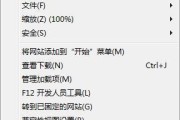
内存是电脑中至关重要的组成部分,它直接影响着系统的运行速度和多任务处理能力。很多人会认为增加内存就意味着需要打开电脑机箱,其实不然。随着技术的进步,增...
2025-07-05 1 电脑
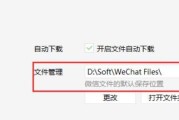
在数字时代,微信已经成为我们日常生活中不可或缺的一部分,它让我们与亲朋好友、同事之间的沟通变得更加便捷。然而,随着使用时间的增长,微信聊天记录中积累的...
2025-07-04 3 电脑
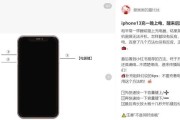
当我们的手机遭遇黑屏,这不仅影响了我们日常的通讯和娱乐,更可能给数据安全带来风险。在这一紧急时刻,了解如何将手机中的数据安全传输到电脑变得尤为重要。本...
2025-07-04 4 电脑

随着计算机技术的不断发展,用户对于电脑性能的要求越来越高。在构建高性能电脑时,了解各个硬件组件的功耗是至关重要的。本文将详细探讨如何计算电脑各配件的功...
2025-07-04 4 电脑
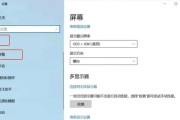
在现代工作环境中,双屏幕显示已成为提高效率的重要工具。使用两个屏幕,您可以同时查看多个应用程序、文档和网页,极大地提高了生产力和多任务处理能力。但是,...
2025-07-04 5 电脑